Nokia Lumia 710 Black: Начало работы
Начало работы: Nokia Lumia 710 Black
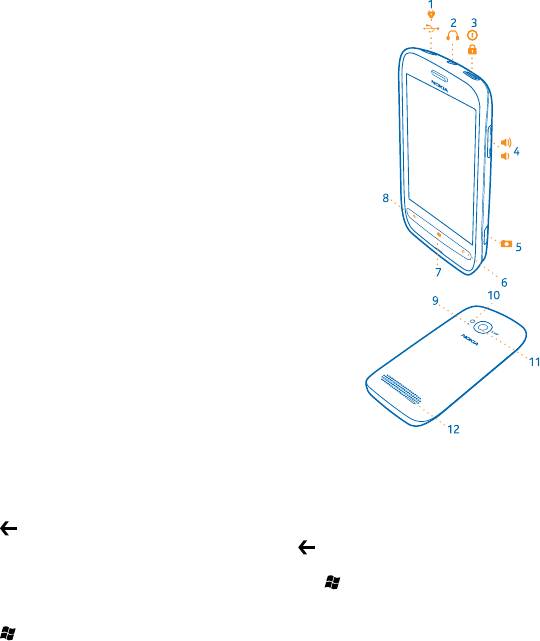
Начало работы
Вводная информация, позволяющая быстро приступить к использованию телефона.
Клавиши и компоненты
Ознакомьтесь с клавишами и компонентами своего нового телефона.
1 Разъем micro-USB. Этот разъем также
используется для зарядки аккумулятора.
2 Разъем для наушников и
громкоговорителей (3,5 мм)
3 Клавиша включения/блокировки
4 Клавиши громкости
5 Клавиша камеры
6 Клавиша поиска
7 Начальная клавиша
8 Клавиша возврата
9 Микрофон
10 Вспышка камеры
11 Объектив камеры
12 Громкоговоритель
Клавиши возврата и поиска, начальная клавиша
Клавиша возврата, начальная клавиша и клавиша поиска предназначены для навигации на
телефоне.
• Для переключения между открытыми программами нажмите и удерживайте нажатой клавишу
, проведите пальцем влево или вправо и выберите необходимую программу.
• Для возврата к предыдущему экрану нажмите
. Телефон запоминает все программы и веб-
сайты, которые Вы посетили с момента последней блокировки экрана.
• Для перехода к рабочему столу нажмите клавишу
. Программа, которую Вы использовали,
продолжает работать в фоновом режиме.
• Для управления телефоном с помощью голосовых команд нажмите и удерживайте клавишу
и произнесите голосовую команду.
© 2012 Nokia. Все права защищены.
5
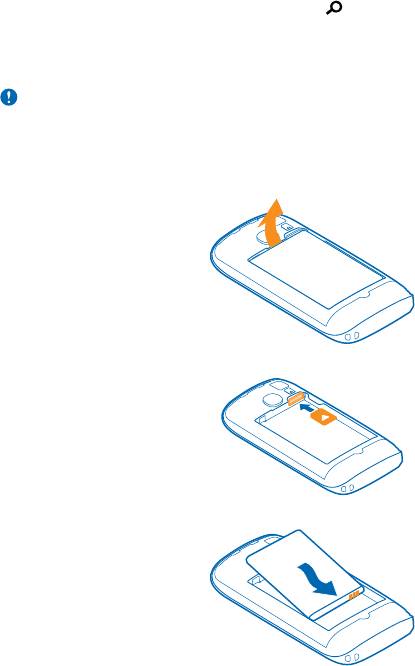
Для некоторых языков эта функция не предусмотрена. Дополнительную информацию о
доступности функций и услуг см. в разделе «How-to» (Инструкции) на веб-сайте
www.windowsphone.com.
• Для выполнения поиска в Интернете нажмите
.
Установка SIM-карты
Информация о том, как установить SIM-карту в телефон.
Важное замечание: Это устройство поддерживает только SIM-карты типа mini-UICC (мини-
SIM-карты). Размер таких карт меньше стандартного. Использование несовместимой SIM-
карты может повредить устройство или саму карту и хранимые на ней данные.
1. Повернув телефон обратной стороной к себе, вставьте ноготь в углубление, расположенное
на правой грани телефона, а затем аккуратно приподнимите и снимите
заднюю панель.
2. Если аккумулятор установлен в телефоне, извлеките его.
3. Вставьте SIM-карту областью контактов вниз.
4. Совместите контакты аккумулятора с контактами телефона и установите аккумулятор.
5. Установите заднюю панель.
© 2012 Nokia. Все права защищены.
6
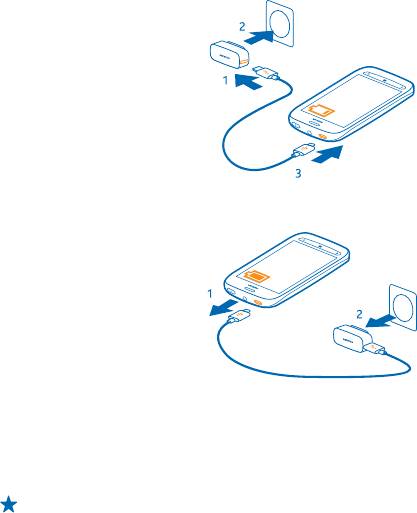
Извлечение SIM-карты
Снимите заднюю панель и извлеките аккумулятор. Чтобы извлечь SIM-карту из держателя,
воспользуйтесь отверстием над держателем.
Зарядка телефона с помощью зарядного устройства USB
Аккумулятор поставляется частично заряженным, однако перед первым включением телефона
может потребоваться перезарядка аккумулятора.
Для зарядки телефона используйте совместимое зарядное устройство USB.
1. Сначала подключите кабель USB к зарядному устройству, вставьте зарядное устройство в
настенную розетку, затем подключите разъем micro-USB кабеля к телефону.
2. После полной зарядки аккумулятора отключите зарядное устройство от телефона, а затем от
сетевой розетки.
Необязательно заряжать аккумулятор в течение какого-либо определенного времени. Во время
зарядки телефон можно использовать.
Если в начале зарядки телефон был выключен, он автоматически включается.
Если аккумулятор полностью разряжен, то до появления на дисплее индикатора уровня заряда
или до того, как телефон можно будет использовать для звонков, может пройти несколько минут.
Совет: Если отсутствуют электрические розетки, для зарядки устройства можно
использовать USB-кабель. Во время зарядки устройства можно передавать данные.
Эффективность зарядки через USB-кабель значительно ниже. Кроме того, процесс
зарядки, достаточной для запуска и начала работы устройства, может занять
продолжительное время.
© 2012 Nokia. Все права защищены.
7

Сначала подключите кабель USB к компьютеру, а затем к телефону. После полной зарядки
аккумулятора сначала отключите кабель USB от телефона, а затем от компьютера.
Расположение антенн
Узнайте о том, где находятся антенны телефона, чтобы обеспечить оптимальную
производительность.
Не следует без необходимости прикасаться к антенне во время ее использования.
Прикосновение к антеннам ухудшает качество связи и может привести к сокращению времени
работы от аккумулятора из-за повышения мощности излучаемого сигнала.
Области антенн выделены.
Включение телефона
Вы готовы? Включите телефон и начните знакомство с ним.
Нажмите и удерживайте нажатой клавишу включения до вибрации телефона.
Выключение телефона
Нажмите и удерживайте клавишу включения, а затем выполните на заблокированном экране
перетаскивание вниз.
© 2012 Nokia. Все права защищены.
8
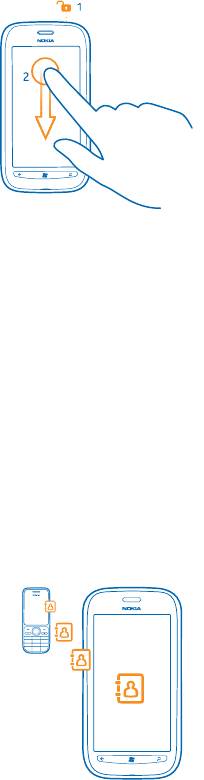
Windows Live ID
Идентификатор Windows Live ID (также называемый учетной записью Microsoft) позволяет
получить доступ ко всем службам Windows Live и Zune, используя одно имя пользователя и один
пароль, с компьютера или телефона. Можно также использовать это же имя пользователя и
пароль для доступа к службам Xbox Live на консоли Xbox.
С помощью Windows Live ID можно выполнять следующие действия:
• загружать содержимое из Marketplace;
• выполнять резервное копирование контактов
в Windows Live;
• отправлять, сохранять фото и документы и осуществлять общий доступ к ним в SkyDrive;
• передать достигнутые во время игр результаты на телефон и побивать их, играя на телефоне.
• отслеживать и блокировать потерянный телефон с помощью функции поиска телефона;
Для получения дополнительных сведений о Windows Live ID и службах Windows Live перейдите
на веб-сайт www.live.com.
Копирование контактов
Оставайтесь на связи с самыми дорогими и близкими для Вас людьми. Используйте программу
Перенос контактов для упрощения копирования контактов со старого телефона.
© 2012 Nokia. Все права защищены.
9
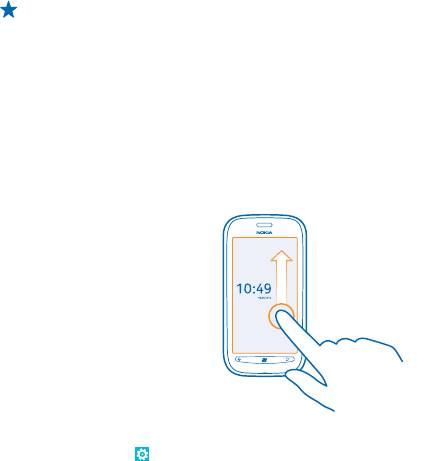
Старый телефон должен поддерживать технологию Bluetooth. Контакты, присутствующие на
старом телефоне, необходимо сохранить в памяти телефона, а не на SIM-карте. Эта программа
работает не со всеми моделями телефонов.
1. На старом телефоне включите функцию Bluetooth.
2. На рабочем столе телефона проведите влево для перехода к меню программ и коснитесь
элемента Перенос контактов.
3. Коснитесь элемента продолжить
и включите функцию Bluetooth.
4. Выберите старый телефон в списке обнаруженных устройств и следуйте инструкциям на обоих
телефонах.
Совет: Если ранее создавалась резервная копия контактов в Windows Live, их также можно
импортировать на телефон непосредственно из службы.
Если контакты указаны на языке, который не поддерживается новым телефоном, сведения о
контактах могут отображаться неправильно.
Блокировка клавиш и экрана
Хотите предотвратить случайные вызовы, когда телефон находится в кармане или сумке?
Чтобы заблокировать клавиши и экран телефона, нажмите клавишу включения.
Разблокировка клавиш и экрана
Нажмите клавишу включения и выполните на заблокированном экране перетаскивание вверх.
Настройка автоматической блокировки клавиш и экрана
Коснитесь элемента
Настройки > блокировка+фон > Отключение экрана через, а затем
укажите время, по истечении которого экран и клавиши должны автоматически блокироваться.
Подключение мини-гарнитуры
Слушайте свою любимую музыку или освободите руки, чтобы выполнять другие действия во
время разговора.
Подключение гарнитуры к телефону.
© 2012 Nokia. Все права защищены.
10
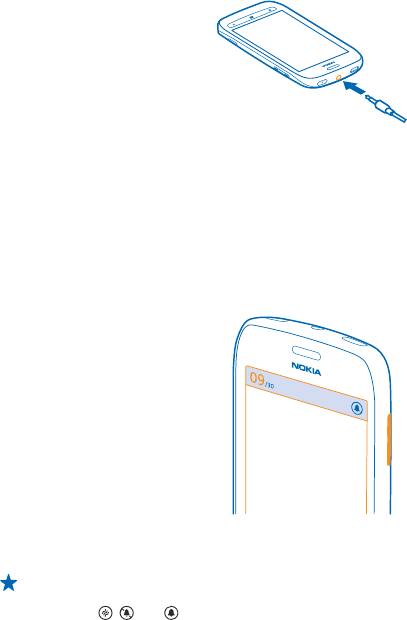
Не подключайте аппаратуру, которая формирует выходной сигнал, поскольку в результате
устройство может оказаться повреждено. Не подключайте источники напряжения к звуковому
разъему. При подключении к аудиоразъему внешнего устройства или мини-гарнитуры, отличных
от рекомендованных для данного устройства, уделите особое внимание уровню громкости.
Изменение громкости
Находясь в шумном помещении, Вы не слышите, как звонит Ваш телефон, или наоборот телефон
звонит слишком громко? Можно изменить громкость в соответствии со своими предпочтениями.
Используйте клавиши громкости.
Клавиши громкости управляют всеми звуками, включая громкость сигналов будильника и
напоминаний.
Совет: При изменении громкости можно также перевести телефон в режим «Без звука» или
обычный режим. На панели управления громкостью в верхней части экрана коснитесь
элемента
, или .
Настройка синхронизации с компьютером
Поддерживайте в сохранности данные — с помощью компьютерной программы Zune можно
выполнять синхронизацию музыки, видео и фотографий между телефоном и совместимым
компьютером. Кроме того, можно создавать резервные копии и обновлять программное
обеспечение телефона для улучшения производительности и получения доступа к новым
возможностям.
© 2012 Nokia. Все права защищены.
11
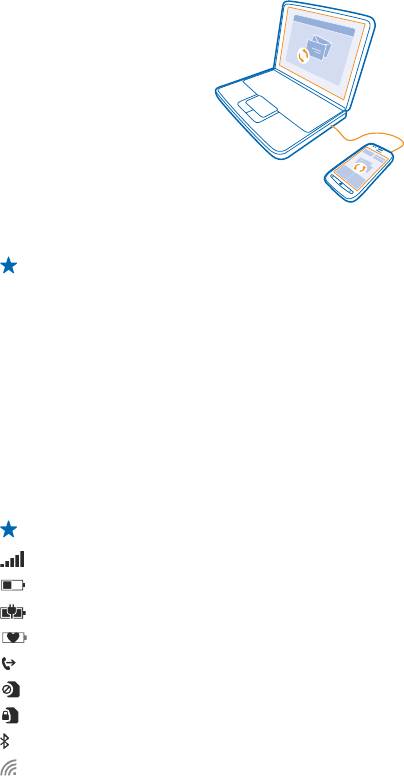
1. Загрузите и установите последнюю версию программы Zune на компьютер со страницы
www.zune.net.
Совет: Если используется Apple Mac, загрузите Connector Windows Phone 7 для Mac из
магазина приложений Mac.
2. Убедитесь, что телефон не заблокирован защитным кодом.
3. Подключите телефон к компьютеру с помощью совместимого кабеля USB и следуйте
инструкциям, отображаемым на экране компьютера.
4. Чтобы изменить параметры синхронизации Zune, на компьютере выберите ПАРАМЕТРЫ.
Если ранее для синхронизации файлов между телефоном и компьютером использовалась другая
программа, например
Nokia Ovi Suite или Nokia Suite, можно настроить Zune на синхронизацию
файлов в те же папки, которые использовались ранее, чтобы обеспечить простую
синхронизацию музыки и другого содержимого с новым телефоном.
Значки, отображаемые на телефоне
В строке в верхней части экрана указывается текущее время, уровень заряда аккумулятора и
уровень сигнала, а также многое другое.
Совет: Для просмотра скрытых значков коснитесь строки состояния.
Уровень сигнала
Уровень заряда аккумулятора
Выполняется зарядка аккумулятора.
Режим экономии заряда включен.
Происходит переадресация вызовов на другой номер или номер голосовой почты.
В телефоне отсутствует SIM-карта.
SIM-карта заблокирована.
К телефону подключено устройство Bluetooth.
Доступно соединение Wi-Fi.
© 2012 Nokia. Все права защищены.
12
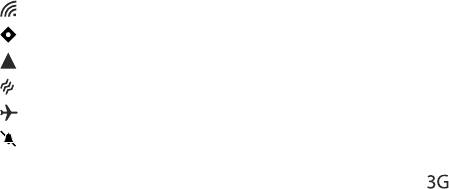
Активно соединение Wi-Fi.
Программа или служба используют информацию о местоположении.
Телефон используется в роуминге, и не подключен к домашней мобильной сети.
Включен виброрежим.
Включен режим полета.
Включен режим без звука.
Тип сотовой сети, к который Вы в настоящее время подключены, может отображаться одной
буквой, сочетанием букв или сочетанием букв и цифр. Например
, в зависимости от
поставщика услуг сети.
Значки могут изменяться в зависимости от Вашего региона и поставщика сетевых услуг.
© 2012 Nokia. Все права защищены.
13





